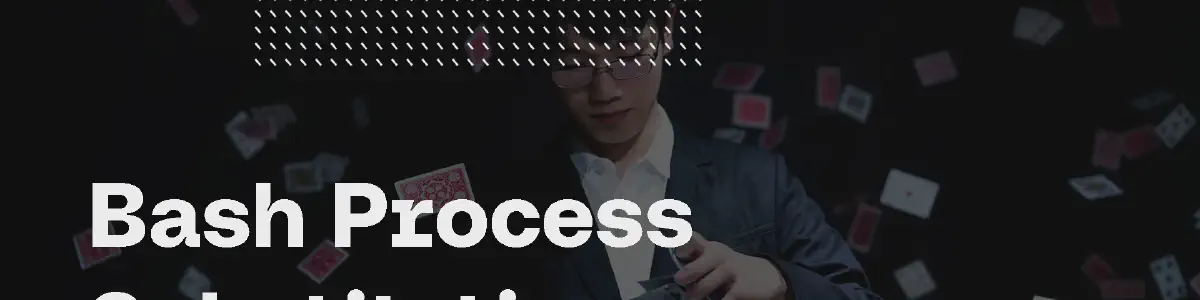dd or not dd, that's the question
Wanneer het gaat om het “branden” van iets als een .iso bestand naar een USB
stick dan hebben we tegenwoordig keuze te over. We hebben meerdere grafische
tooltjes, leuke TUI dingen voor in de terminal, maar natuurlijk ook de OG:
dd.
De eerste twee soorten tooltjes zijn vaak erg specifiek (brand een iso naar een
USB), maar met dd kun je ook dingen doen als uppercase/lowercase wisselen,
“sparse” bestanden maken, of zelfs alle even en oneven bytes switchen.


 Wander Boessenkool
Wander Boessenkool